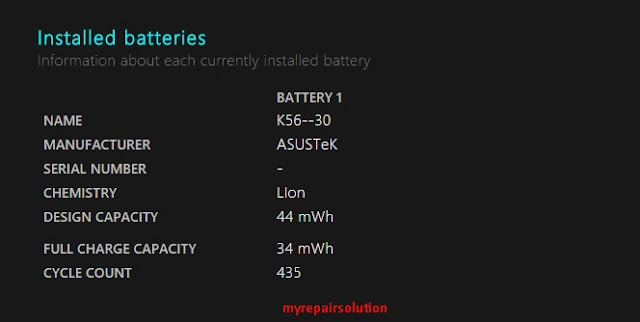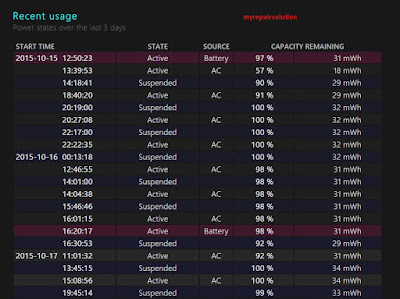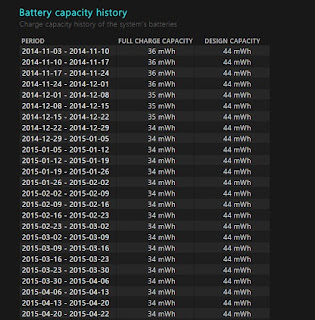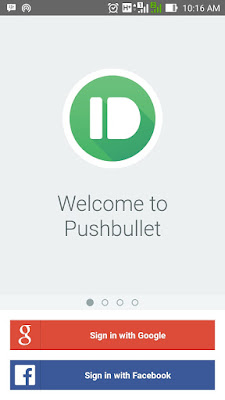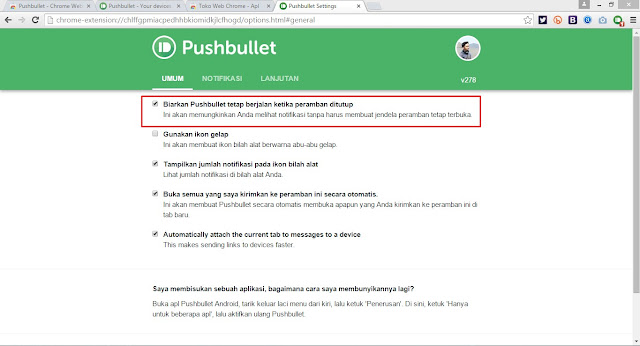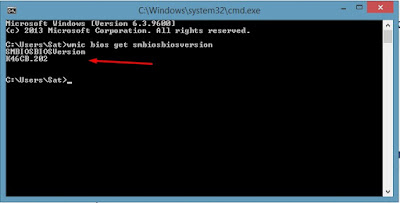Jangan lupa membaca artikel kami sebelumnya, mengenai >
Panduan Bisnis Online bagi Pemula.
Terkait mengenai Epson L 210, terkadang dengan mengganti Head Printer adalah langkah yang harus kita ambil agar printer bisa kembali beroperasi seperti semula, biasanya berdasarkan pengalaman admin sendiri di dunia Service, Head yang sudah rusak tidak selamanya berupa error pada printer, bisa saja printer masih mencetak dengan baik, akan tetapi menunjukkan hasil pencetakan yang sudah tidak memuaskan lagi, Misalnya Saat kita
Nozzle Check, disitu kita bisa lihat apakah head Terindikasi terhadap kerusakan atau tidak
Olehnya itu sebelum menerapkan tahap ini atau Mengganti Head Printer, saya selaku admin sangat menyarankan untuk mempelajari terlebih dahulu tanda-tanda atau
ciri-ciri Head Sudah Rusak sebelum melakukan Penggantian Head, karena jangan sampai anda telah mengganti Head printer anda, lantas yang menjadi masalah sebenarnya, bukan pada Headnya. baiklah Kita kembali ke topik, seperti yang saudara lihat pada judul tulisan di atas, Disini kita akan mencoba untuk fokus membahas tentang bagaimana caranya mengganti Head Pada Printer Epson Tipe L210.
,printer murah,harga Nah apa saja yang perlu di persiapkan ? yang pertama adalah Mental, anda jangan takut untuk membongkar printer anda sendiri, karena percuma anda mengikuti tutorialnya, kalau ujung-ujungnya anda masih belum berani menyentuh printer anda, jadi jangan khawatir selama anda mengikuti tahap-tahap yang akan dijelaskan nanti, maka insyah allah printer anda akan baik-baik saja.
printer, printer canon, Baca Juga :
Setelah persiapan mental yang kedua adalah Peralatan, Cukup siapkan Saja
Obeng Kecil, yang cocok dengan Screew printer, dan tentunya juga
Head Printer L210 Yang Baru .. Nah kalau sudah, Sekarang kita masuk ke Proses Pembongkaran.
gambar printer,sharing printer. printer canonMembongkar Cassing Printer L210
jadi sebelum kita masuk ke tahap Penggantian Head, Hal pertama yang perlu anda lakukan adalah Membongkar Cassingnya, dalam hal ini melepas Scanner dari body Printer. caranya sangatlah mudah..
Pertama-tama yang perlu anda lakukan adalah Menutup Kerang Tinta..
tinta printer,head printer,canon printer,canon printer
Ambil obeng lalu Lepas Screw pada body printer. jadi lokasinya itu ada dua sisi, ada di sisi kanan atas Printer , dan di sisi Kiri Printer.
fungsi printer, printer terbaik,harga printer,
Setelah kedua Screw Terlepas, angkat Scanner lalu disisi kanan Printer, disitu juga terdapat sebuah Screw, Lepaskan Screw Tersebut,

Cungkil Sedikit lalu Lepaskan body cover yang berfungsi menutup kabel Fleksibel, Untuk lebih jelasnya silahkan lihat gambar di bawah..
, printer sablon, gambar printer
Kalau sudah, Tutup kembali Scanner printer lalu, angkat scanner dari body printer, caranya sangatlah mudah, Cukup menggeser scanner tersebut sehingga Scanner terlepas dari pengait. Lalu angkat secara Perlahan..


Namun yang perlu anda perhatikan disini adalah, Hati-Hati saat anda melepas Scaner, karena pada bagian belakang kanan, terdapat sebuah Kabel Fleksibel yang menghubungkan Scanner ke body printer, Silahkan anda Lepas Kabel tersebut, caranya tarik dengan perlahan, Untuk lebih jelasnya lagi, Perhatikan Berikut gambar lokasi Kabel yang di maksud

Kalau sudah terlepas, silahkan anda lepas Scanner dari body

Nah sampai disini anda telah behasil menyelesaikan tahap pertama, Yaitu Melepas scanner, Langkah selanjutnya adalah, Proses Penggantian Head, Caranya Cukup Mudah
Mengganti Head Printer Epson L210
Silahkan anda Menggeser Head Ke Posisi Tengah, pada bagian Belakang Head Printer, terdapat sebuah Pengait Putih yang Mengunci Head, Silahkan anda Tekan, Anda bisa menggunakan Obeng, Lalu Geser Head Printer seperti gambar di bawah

Pada bagian atas HEad terdapat sebuah Screw, Langsung saja lepas Screew tersebut

Kalau sudah, Tahap selanjutnya Perhatikan gambar di bawah, Lepas Cartridge Cover, caranya Tekan Pengait yang ada, Maka secara Otomatis Cartridge Cover akan terlepas dengan sendirinya.
Baca Juga :


Lepaskan selang dari Carriage,


Kalau Selang sudah anda lepas, Langkah selanjutnya adalah melepas Cartridge dari Head Printer

Untuk melepas Cartridge sangatlah mudah, Silahka anda Ambil Obeng anda, lalu tekan Pengait kecil yang ada pada sisi belakang Cartridge/Ciss, Lepaskan KE empat Cartridge lalu angkat dari Body Printer


selanjutnya Kita masuk ke tahap Melepas Head, Perhatikan gambar di bawah, Pada Carriage Epson L210, tepatnya pada sisi kanan dan kirinya, terdapat sebuah Penyangga yang Mengunci Cartridge, jadi untuk mengangkat Head Printer, terlebih dahulu anda harus Meleppas Sparpart Tersebut, caranya Cukup Tekan saja pengaitnya dengan menggunakan Obeng. jadi ada dua Sisi pengait, Yakni Pada Sisi kiri dan sisi kanan..
canon printer ,printer laser

Setelah pengait terlepas, angkat dari Head, Untuk lebih jelasnya Lihat Gambar di bawah.

Sampai disini Silahkan anda Lepas Screew, yang ada pada Head, jadi ada 3 buah Screw yang terpasang, Silahkan anda Lepas semuanya.

jangan Lupa Untuk Melepas Pelindung Kabel Fleksibel Head, Caranya Kita cungkil saja dengan menggunakan Obeng,

Tahap akhir adalah Silahkan anda tarik atau lepas Kabel Tersebut dari Head Lalu angkat Head Dari Printer, Nah yang perlu anda perhatikan disini adalah Saat melepas Kabel, Jangan MEnarik Kabel dengan cara Menggoyang-Goyangkannya karena bisa beresiko Merusak Kabel Head nantinya.. Cukup di tarik Saja.


Tahap akhir adalah silahkan anda Ambil Head yang baru, lalu silahkan anda pasang ke Printer, caranya sama persis ketika kita Melepas Head dari Body Printer, Dan Pada saat Prosesi Pemasangan Head pastikan kalau Kabel Fleksibel sudah Terpasang dengan baik.
Macam-Macam Printer, Jenis - jenis PrinterSaya rasa Cukup Mudah untuk menerapkannya, jadi Sekian dulu untuk tutorial Cara Mengganti Head Epson L210, Jika ada yang kurang jelas anda bisa bertanya melalui Halaman Kontak atau Melalui Kotak Komentar yang telah di sediakan di bawah, Akhir kata sekian dan semoga Berhasil...
Selain sebagai media informasi teknologi, kami juga berbagi artikel tentang bisnis online.